Ein PC machte ab Tag eins Probleme. Neu und schon kaputt? Selten, aber kommt vor. Manchmal ist die Ursache aber eine andere.
Hier mal kurz die Ausstattung des genannten Systems:
- 1x Intel Core i7-12700, Socket: FCLGA1700
- 1x GIGABYTE B660M DS3H DDR4
- 2x Kingston 9905734-423.A00G 32 GB 1600.0 MHz (DDR4-3200 / PC4-25600)
- 1x Samsung 980 Pro, 1 TB, NVMe M.2
- MS Windows 11 Pro
Soweit nicht schlecht, kann man wohl sagen. Dennoch verhielt sich das System seltsam. Windows stockte immer mal wieder oder wurde während der Laufzeit immer langsamer. Grundsätzlich lief es allerdings. Um der Sache auf den Grund zu gehen wurde die Hardware getestet. Die SSD erschien dabei von vornherein völlig in Ordnung, spannend wurde es beim Arbeitsspeicher, denn für diesen lieferten gleich mehrere Tests Fehler:
Leider ist das Windows-Bordmittel nicht sonderlich aussagekräftig. Hinzu kam das beim Test der PC hängen bzw. stehen blieb, folglich gab es keine Zusammenfassung.
Anders sah es mit Memtest86+ und MemTest86 aus:
Im ersten Moment denkt man dabei an defekten Arbeitsspeicher oder Mainboard oder BIOS. Die Ursache war allerdings viel profaner und es handelt sich nicht um einen Defekt. Kurzum: Der Arbeitsspeicher war falsch bestückt.
Dieses Mainboard hat insgesamt vier Steckplätze, hat man nur zwei Speicherriegel müssen die Slots DDR4_A2 und DDR4_B2 zuerst bestückt werden. Dies steht so im Handbuch und ist sogar auf dem Mainboard aufgedruckt:
Vermutlich aus Gewohnheit oder aus Versehen hat der Assemblierer die Slots DDR4_A1 und DDR4_B2 bestückt. Im Bild ist die Bestückung übrigens bereits korrigiert. Zugegeben für gewöhnlich sind es beim Dual Channel immer zuerst die Slots A1 und B1, wieso das bei diesem Mainboard anders ist und zudem zu Problemen führt ist eine andere Frage.
Was beim weiteren Testen auch noch aufgefallen war, ist der Umstand das trotz dedizierter Grafikkarte die Onboard-Grafikkarte aktiv war und folglich etwas Arbeitsspeicher abgeknapst hat. Laut Mainboard-Hersteller gilt eigentlich folgendes:
How to disable onboard VGA in order to install an VGA card? Gigabyte M/B will auto-detect the VGA card since the card pluged, therefore you don’t need to change any setting by manual.
Quelle: https://www.gigabyte.com/us/Support/FAQ/350
Im BIOS (unter “Chipset – Internal Graphics”) war allerdings nicht “Auto” sondern “Enabled” eingestellt, folglich konnte die Onboard-Grafikkarte gar nicht (automatisch) deaktiviert werden.

Verheiratet, Vater von zwei Kindern, eines an der Hand, eines im Herzen. Schon immer Technik-Freund, seit 2001 in der IT tätig und seit über 15 Jahren begeisterter Blogger. Mit meiner Firma IT-Service Weber kümmern wir uns um alle IT-Belange von gewerblichen Kunden und unterstützen zusätzlich sowohl Partner als auch Kollegen.
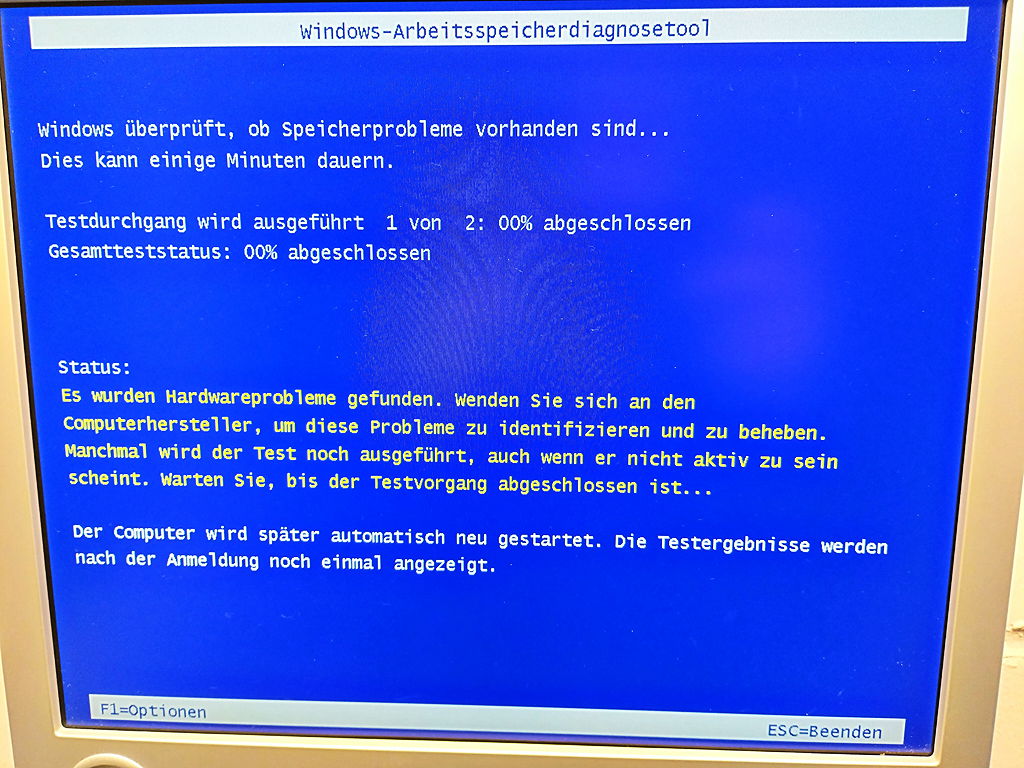



 XING
XING











Schon nach den ersten Zeilen Text habe ich auf den Arbeitsspeicher getippt. Das eine falsche Bestückung zu solchen Fehlern führt hatte ich aber auch noch nicht.
Die Hersteller machen es einem aber auch nicht leicht. Wer es nicht weiß und nicht nach schaut könnte mit dem ersten Slot, von der CPU aus, oder bei der Nummer 1 mit dem Einbau beginnen.
Meist fängt man halt links oder bei 1 an.